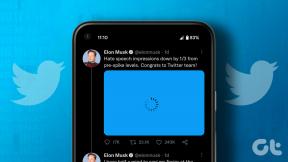Dešifrovanie EFS šifrovaných súborov a priečinkov v systéme Windows 10
Rôzne / / November 28, 2021
Encrypting File System (EFS) je vstavaná technológia šifrovania v systéme Windows 10, ktorá vám umožňuje šifrovať citlivé údaje, ako sú súbory a priečinky v systéme Windows 10. Šifrovanie súborov alebo priečinkov sa vykonáva, aby sa predišlo akémukoľvek neoprávnenému použitiu. Keď zašifrujete akýkoľvek súbor alebo priečinok, žiadny iný používateľ nebude môcť tieto súbory alebo priečinky upravovať ani otvárať. EFS je najsilnejšie šifrovanie v systéme Windows 10, ktoré vám pomáha udržiavať vaše dôležité súbory a priečinky v bezpečí.

Ak teraz potrebujete dešifrovať tieto súbory a priečinky, aby mali všetci používatelia k týmto súborom alebo priečinkom prístup, musíte postupovať krok za krokom podľa tohto návodu. Bez toho, aby sme strácali čas, sa pozrime, ako dešifrovať súbory a priečinky šifrované EFS v systéme Windows 10 pomocou nižšie uvedeného návodu.
Obsah
- Ako šifrovať súbory a priečinky šifrované pomocou EFS v systéme Windows 10
- Dešifrovanie EFS šifrovaných súborov a priečinkov v systéme Windows 10
- Metóda 1: Dešifrovanie súboru alebo priečinka pomocou rozšírených atribútov
- Metóda 2: Dešifrovanie súboru alebo priečinka pomocou príkazového riadka
Ako šifrovať súbory a priečinky šifrované pomocou EFS v systéme Windows 10
Uistite sa vytvoriť bod obnovenia pre prípad, že by sa niečo pokazilo.
1. Kliknite pravým tlačidlom myši na akýkoľvek súbor alebo priečinok ktoré chcete zašifrovať, potom vyberte Vlastnosti.

2. Uistite sa, že prepnete na Karta Všeobecné potom kliknite na Pokročilé tlačidlo na spodku.

3. Teraz pod atribútmi Komprimovať alebo Šifrovať oddiele fajka “Zašifrujte obsah, aby ste zabezpečili údaje“ a kliknite na tlačidlo OK.
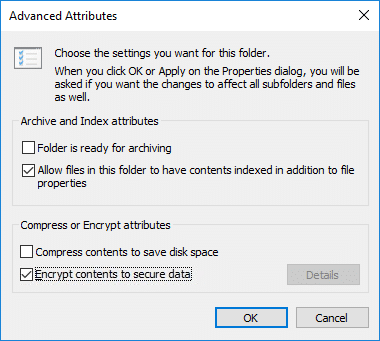
4. Opäť kliknite na tlačidlo OK a na tlačidlo „Potvrďte zmeny atribútovZobrazí sa okno “.
5. Vyberte buď „Použiť zmeny v tomto priečinku“ alebo „Použiť zmeny v tomto priečinku, podpriečinkoch a súboroch“ a potom kliknite na tlačidlo OK.
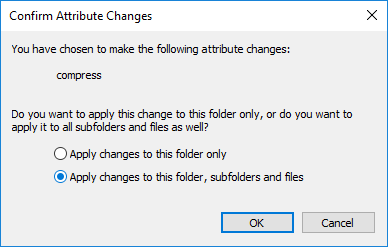
6. Toto bude úspešne šifrovať súbory alebo priečinky a na súboroch alebo priečinkoch uvidíte ikonu prekrytia s dvojitou šípkou.
Dešifrovanie EFS šifrovaných súborov a priečinkov v systéme Windows 10
Metóda 1: Dešifrovanie súboru alebo priečinka pomocou rozšírených atribútov
1. Kliknite pravým tlačidlom myši na ľubovoľné súbor alebo priečinok ktorý chcete dešifrovať, potom vyberte Vlastnosti.
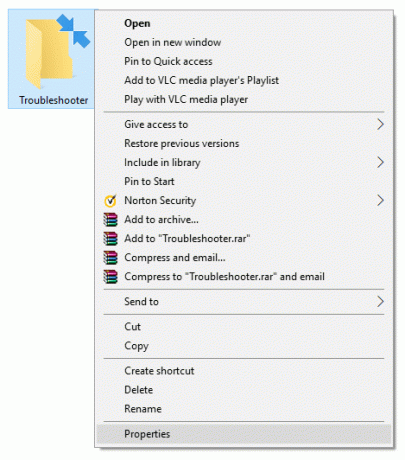
2. Uistite sa, že prepnete na Karta Všeobecné potom kliknite na Pokročilé tlačidlo na spodku.

3. Teraz v časti Komprimovať alebo šifrovať atribúty zrušiť začiarknutie “Zašifrujte obsah, aby ste zabezpečili údaje“ a kliknite na tlačidlo OK.

4. Kliknite OK znova a „Potvrďte zmeny atribútovZobrazí sa okno “.
5. Vyberte buď „Použiť zmeny iba v tomto priečinku“ alebo „Použiť zmeny v tomto priečinku, podpriečinkoch a súboroch“ pre to, čo chcete, a potom kliknite na tlačidlo OK.
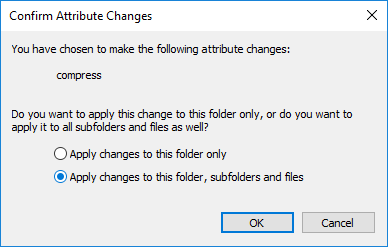
Metóda 2: Dešifrovanie súboru alebo priečinka pomocou príkazového riadka
1. Otvorte príkazový riadok. Používateľ môže tento krok vykonať vyhľadávaním "cmd" a potom stlačte Enter.

2. Zadajte nasledujúci príkaz do cmd a stlačte Enter:
Dešifrovanie súboru: šifra /d "úplná cesta k súboru s príponou"
Poznámka: Nahraďte „celú cestu k súboru s príponou“ skutočným umiestnením súboru s jeho príponou, napríklad:
šifra /d „C:\Users\Adity\Desktop\File.txt“
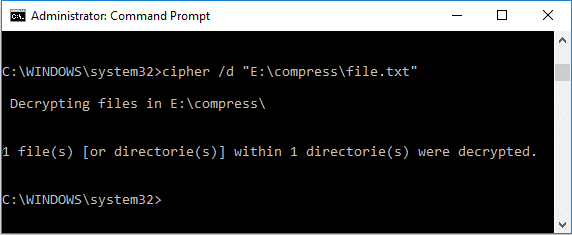
Dešifrovanie priečinka:
cipher /d "úplná cesta k priečinku" (Použiť zmeny iba na tento priečinok) cipher /d /s:"úplná cesta k priečinku" (Použiť zmeny na tento priečinok, podpriečinky a súbory)
Poznámka: Nahraďte „úplnú cestu k priečinku“ skutočným umiestnením priečinka, napríklad:
šifra /d „C:\Users\Adity\Desktop\Nový priečinok“
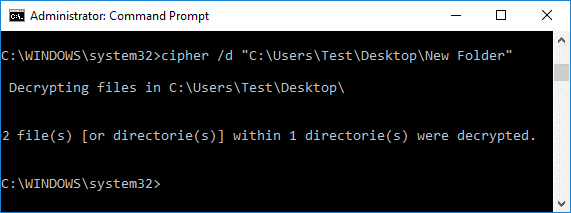
3. Po dokončení zatvorte cmd a reštartujte počítač.
Odporúčané:
- Ako zmeniť prioritu procesu CPU v systéme Windows 10
- Povoliť alebo zabrániť používateľom meniť dátum a čas v systéme Windows 10
- Povoľte alebo zakážte zabezpečené prihlásenie v systéme Windows 10
- 3 spôsoby, ako zmeniť hrúbku kurzora v systéme Windows 10
To ste sa úspešne naučili Ako dešifrovať EFS šifrované súbory a priečinky v systéme Windows 10 ale ak máte stále nejaké otázky týkajúce sa tohto návodu, neváhajte sa ich opýtať v sekcii komentárov.